Користите Сажетак функција за сумирање података у Екцелу
За оне који редовно користе Екцел, број уграђених формула и функција за сумирање и управљање подацима је запањујући. Екцел је буквално коришћен од свих: од студената у финансијској класи до менаџера хеџ фондова на Валл Стреету. Изузетно је моћан, али у исто вријеме врло једноставан.
За оне који тек почињу са Екцелом, једна од првих група функција коју треба да научите су функције сажетка. То су СУМ, АВЕРАГЕ, МАКС, МИН, МОДЕ, МЕДИАН, ЦОУНТ, СТДЕВ, ЛАРГЕ, СМАЛЛ и АГГРЕГАТЕ. Ове функције се најбоље користе на нумеричким подацима.
У овом чланку, показаћу вам како да направите формулу и убаците функцију у Екцел табелу. Свака функција у програму Екцел преузима аргументе, које су вредности које функције треба да израчунају излаз.
Разумевање формула и функција
На пример, ако треба да додате 2 и 2 заједно, функција ће бити СУМ а аргументи би били бројеви 2 и 2. Нормално ово пишемо као 2 + 2, али у Екцелу би то написали као = СУМ (2 + 2). Овде можете видети резултате овог једноставног додавања два дословна броја.

Иако нема ништа лоше у овој формули, заиста није потребно. Можеш само да откуцаш = 2 + 2 у Екцелу и то би такође функционисало. У Екцелу, када користите функцију као СУМ, има више смисла користити аргументе. Са СУМ функција, Екцел очекује најмање два аргумента, који би се односили на ћелије у табели.
Како упућујемо на ћелију унутар Екцелове формуле? Па, то је прилично лако. Сваки ред има број и свака колона има слово. А1 је прва ћелија на табели у горњем левом углу. Б1 би била ћелија десно од А1. А2 је ћелија непосредно испод А1. Лако је добро?
Пре него што напишемо нашу нову формулу, хајде да додамо неке податке у колоне А и Б да радимо. Идите напријед и откуцајте случајне бројеве од А1 до А10 и Б1 до Б10 за наш скуп података. Сада идите на Д1 и укуцајте = СУМ (А1, Б1). Требало би да видите резултат је једноставно вредност А1 + Б1.
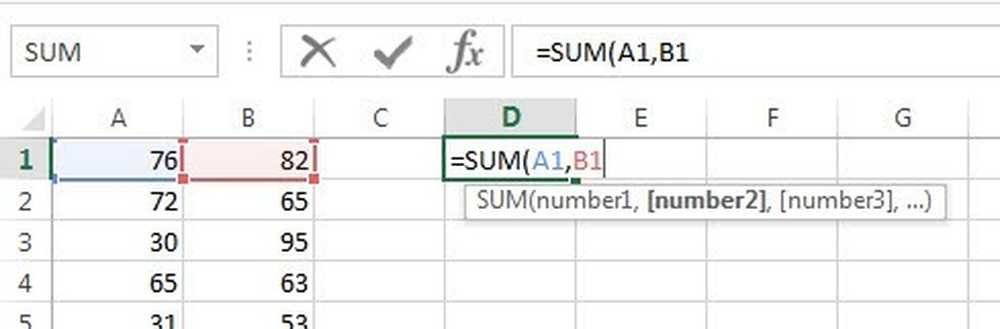
Постоји неколико ствари које треба запамтити приликом куцања формуле у Екцелу. Прво, приметићете да када откуцате прву заграду ( Након имена функције, Екцел ће вам аутоматски рећи које аргументе та функција узима. У нашем примеру то показује број 1, број 2, итд. Аргументе раздвајате зарезима. Ова посебна функција може узети бесконачан број вредности, јер тако функционише СУМ функција.
Друго, или можете ручно уписати референцу ћелије (А1) или можете кликнути на ћелију А1 након што сте откуцали отворену заграду. Екцел ће такође означити ћелију у истој боји као и референца ћелије тако да можете тачно видети одговарајуће вредности. Тако смо сабрали један ред заједно, али како можемо збројити све остале редове без поновног уписивања формуле или копирања и лепљења? Срећом, Екцел ово олакшава.
Померите курсор миша у доњи десни угао ћелије Д1 и приметићете да се мења од белог крста до црног знака плус.
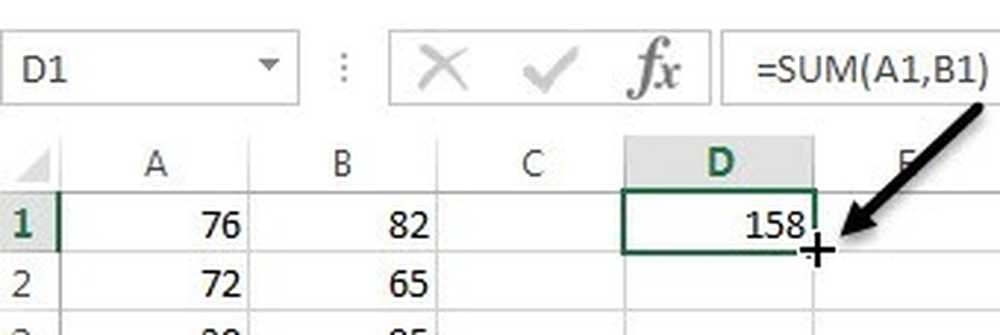
Кликните и држите дугме миша. Превуците курсор надоле до последњег реда са подацима и онда га пустите на крају.
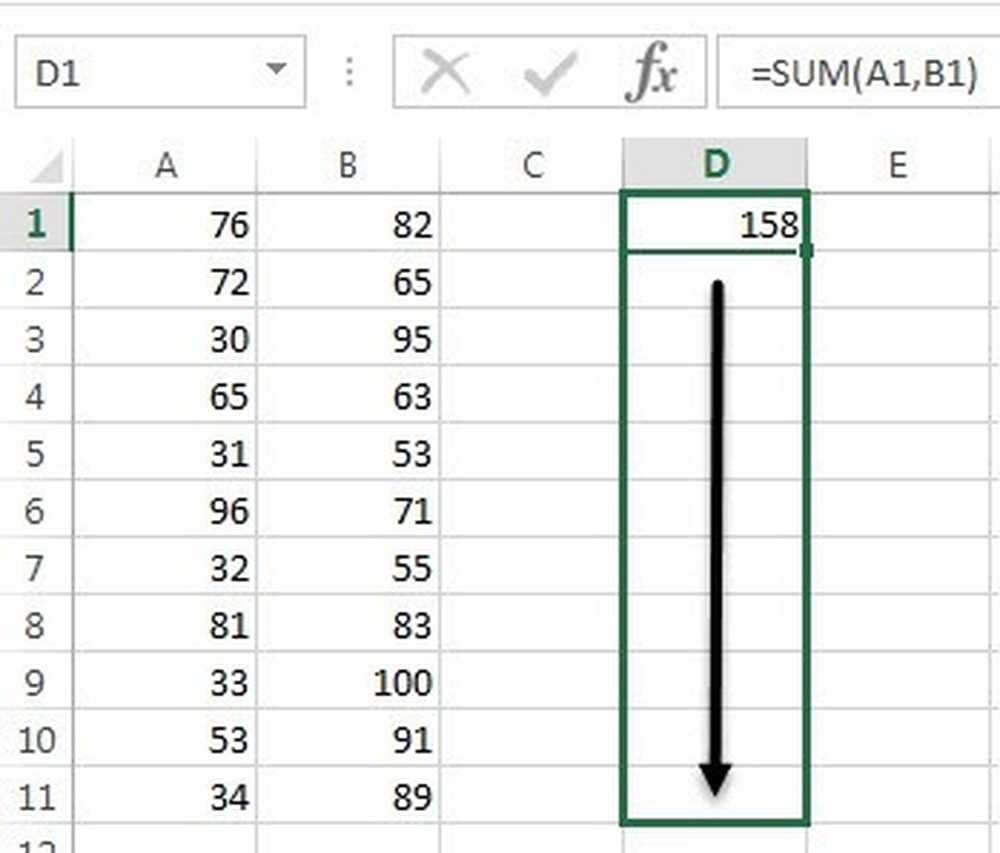
Екцел је довољно паметан да зна да формула треба да се промени и да одражава вредности у другим редовима, а не само да вам покаже исти А1 + Б1 скроз доле. Уместо тога, видећете А2 + Б2, А3 + Б3 и тако даље.
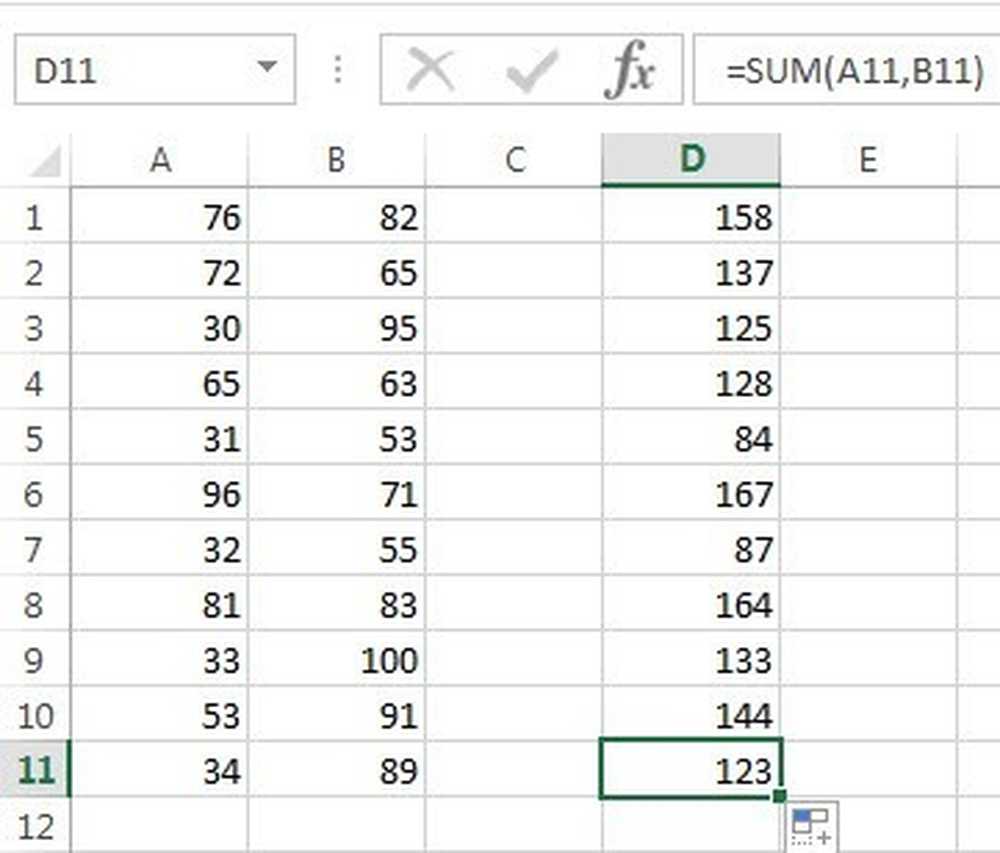
Постоји и други начин употребе СУМ то објашњава други концепт који стоји иза аргумената у Екцелу. Рецимо да смо хтели да сумирамо све вредности од А1 до А12, како ћемо онда? Могли бисмо да откуцамо нешто слично = СУМ (А1, А2, А3, итд.), али то је веома дуготрајно. Бољи начин је да користите Екцел распон.
Да сумирамо А1 до А12, све што треба да урадимо је да откуцамо = СУМ (А1: А12) са двоточком које раздваја две референце ћелија уместо зарезом. Можеш чак и да откуцаш нешто слично = СУМ (А1: Б12) и збрајаће све вредности у А1 до А12 и Б1 до Б12.
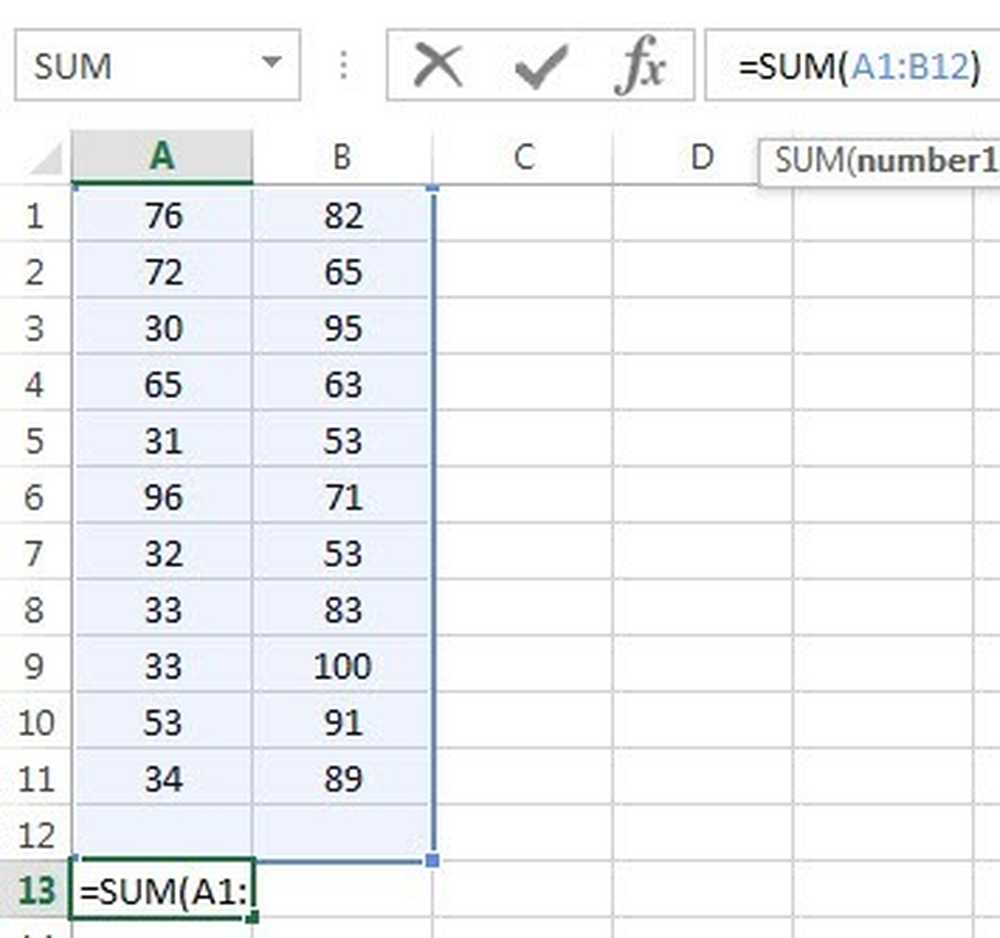
Ово је био основни преглед како користити функције и формуле у Екцелу, али то је довољно да бисте могли почети користити све функције збрајања података.
Функције сажетка
Користећи исти скуп података, искористићемо остатак сажетака да видимо које бројеве можемо израчунати. Почнимо са ЦОУНТ и ЦОУНТА функције.
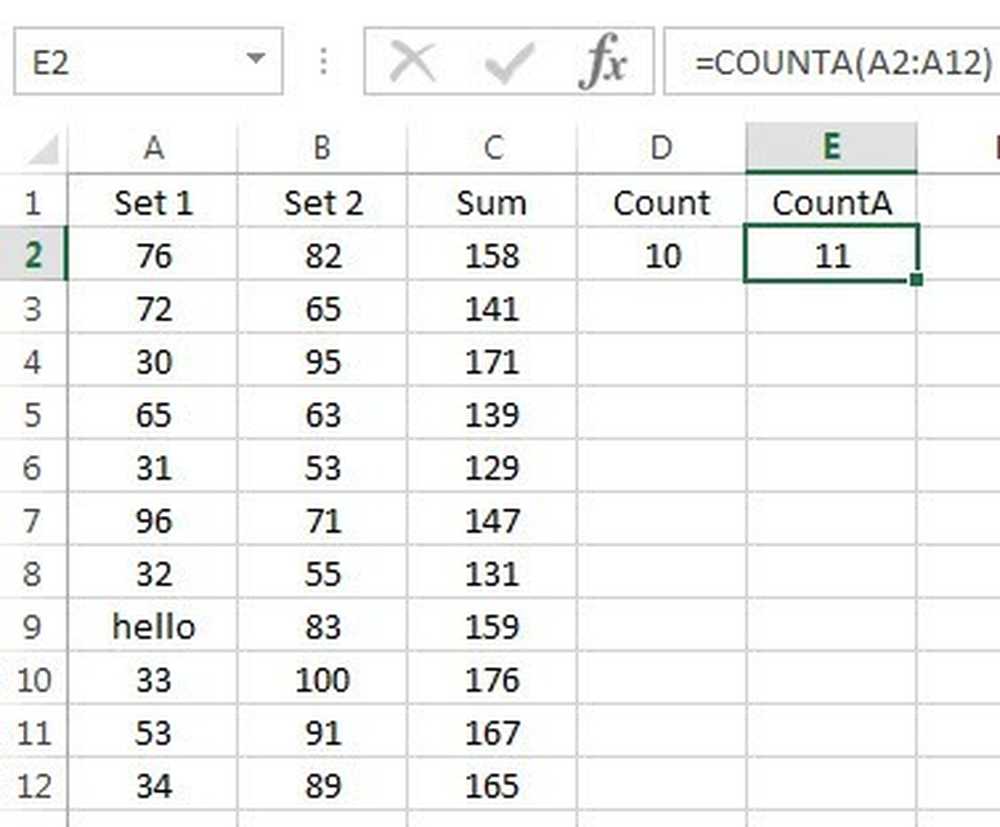
Овде сам ушао у ЦОУНТ функција у Д2 и ЦОУНТА функцију у Е2, користећи А2: А12 распон као скуп података за обје функције. Такође сам променио вредност у А9 у текстуални низ Здраво да покаже разлику. ЦОУНТ броји само ћелије које имају бројеве док ЦОУНТА броји ћелије које садрже текст и бројеве. Обе функције не броје празне ћелије. Ако желите да бројите празне ћелије, користите ЦОУНТБЛАНК функције.
Следећи су ПРОСЕК, МЕДИАН и МОДЕ функције. Просек је саморазумљив, медијан је средњи број у скупу бројева и мод је најчешћи број или број у скупу бројева. У новијим верзијама програма Екцел имате МОДЕ.СНГЛ и МОДЕ.МУЛТ јер може бити више од једног броја који је најчешћи број у скупу бројева. Користио сам Б2: Б12 за распон у доњем примеру.
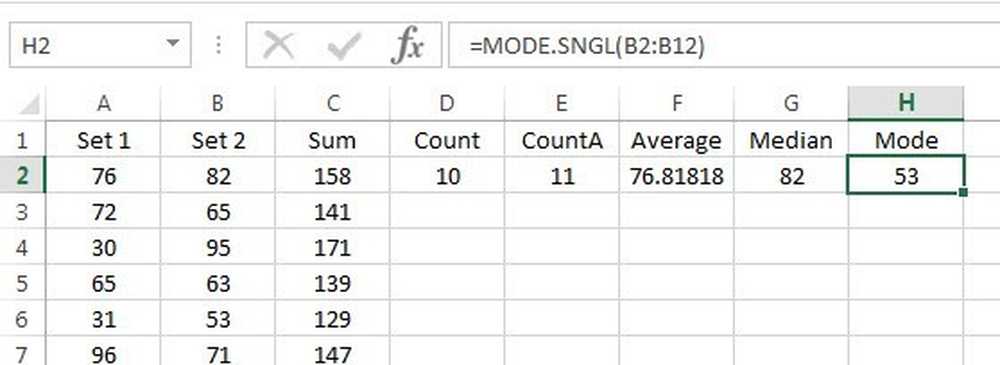
У наставку можемо израчунати МИН, МАКС и СТДЕВ за скуп бројева Б2: Б12. Функција СТДЕВ ће израчунати колико су широко распоређене вриједности од просјечне вриједности. У новијим верзијама програма Екцел имате СТДЕВ.П и СТДЕВ.С, који се израчунава на основу укупне популације или на основу узорка.
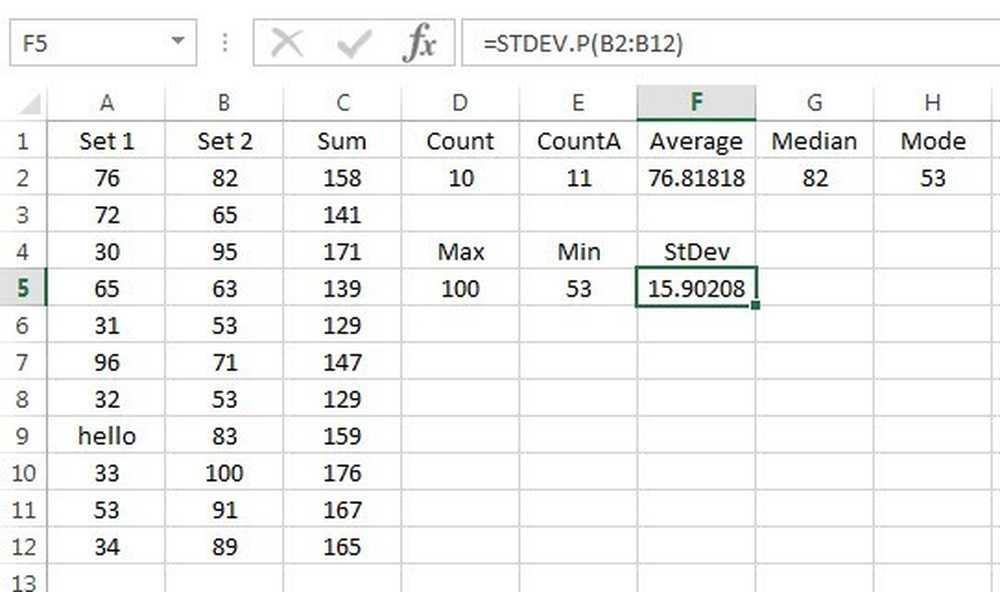
Коначно, постоје још две корисне функције ЛАРГЕ и СМАЛЛ. Узимају два аргумента: опсег ћелија и к-ти највећи број који желите да вратите. Дакле, ако желите другу највећу вриједност у скупу, употријебите 2 за други аргумент, 3 за трећи највећи број, итд. СМАЛЛ ради на исти начин, али вам даје к-ти најмањи број.
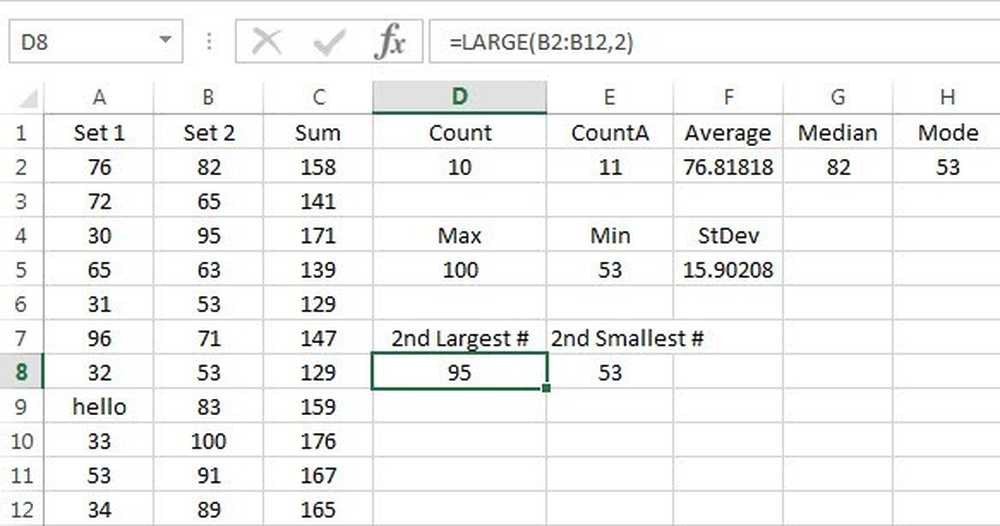
На крају, постоји функција која се зове АГГРЕГАТЕ, који вам дозвољава да примените било коју од горе наведених функција, али вам такође дозвољава да радите ствари као што су игнорисање скривених редова, игнорисање вредности грешака, итд. у случају да вам је потребна.
То је основни преглед неких од најчешћих сажетих функција у Екцелу. Ако имате било каквих питања, слободно поставите коментар. Уживати!




